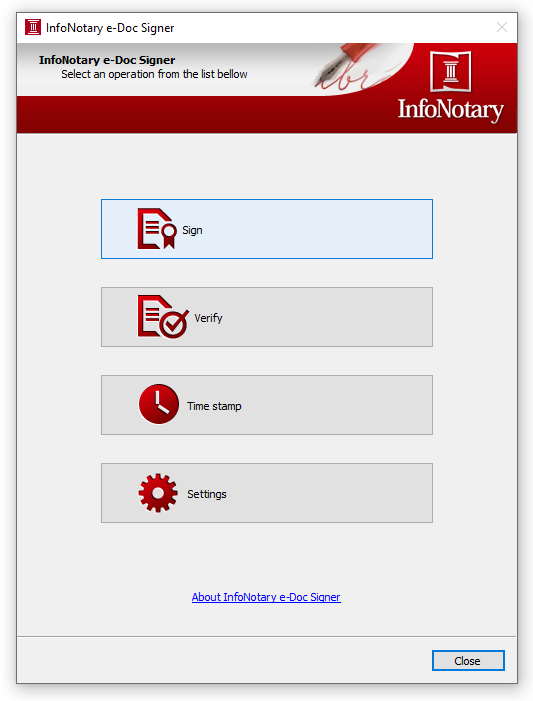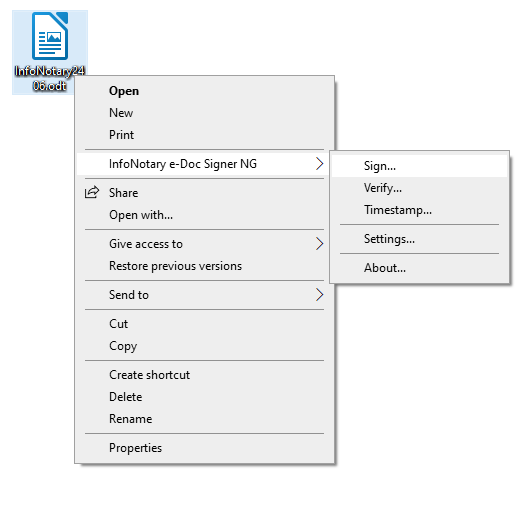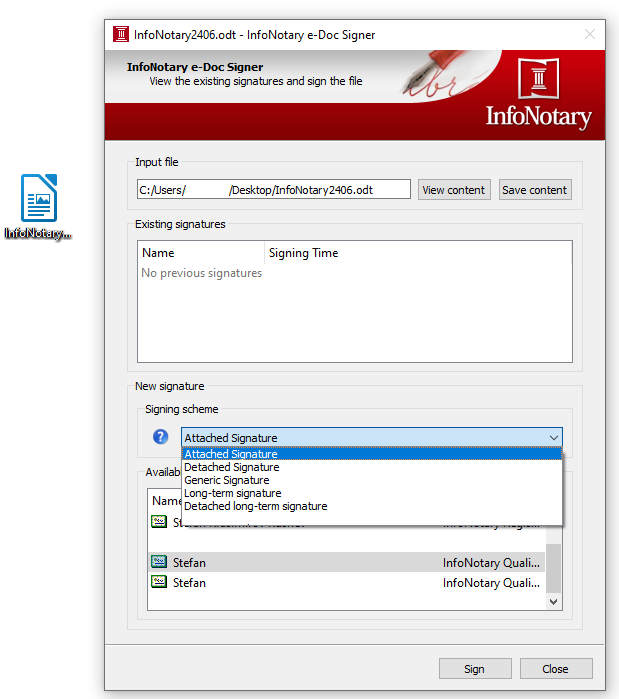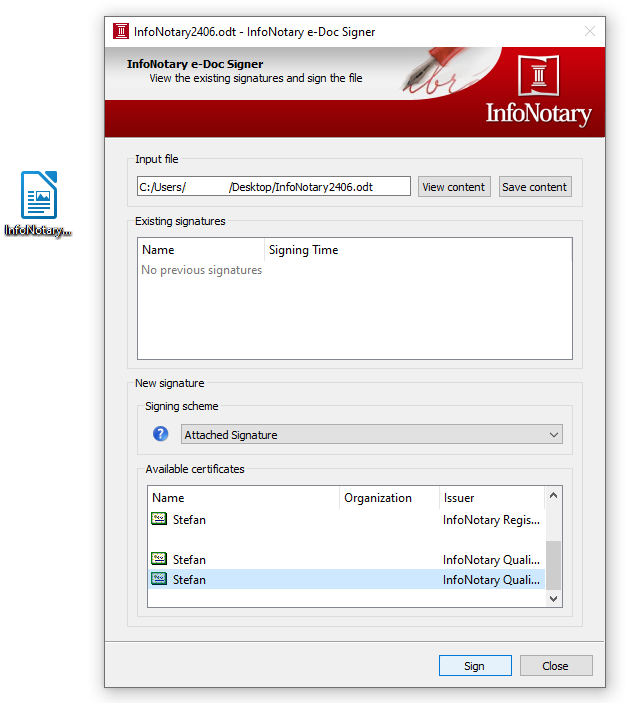Инструкция за подписване на документи с квалифициран електронен подпис в InfoNotary e-Doc Signer: Разлика между версии
Редакция без резюме |
(→==) |
||
| Ред 43: | Ред 43: | ||
4. Софтуерът създава файл, в директорията на файла с разширение отговарящо на избраната от Вас схема за подписване. | 4. Софтуерът създава файл, в директорията на файла с разширение отговарящо на избраната от Вас схема за подписване. | ||
==== | ==Проверка на подписан файл== | ||
1. | |||
Версия от 13:34, 24 юни 2022
За програмата
InfoNotary e-Doc Signer e продукт за подписване и проверка на електронни документи във формат CAdES. Форматът изпълнява изискванията на европейски стандарт, като заменя използвания до момента формат CMS/PKCS7. С него могат да се подписват електронно файлове.
Може да изтеглите програмата от тук
Файлови разширения
Infonotary e-Doc Signer добавя следните разширения отговарящи на извършените операции:
- p7m - разширение за прикачен/attached подпис(електронен подпис за дълготрайно съхранение
- p7s - разширение за отделен/detached подпис
- tsr - разширение за удостоверение за време
Подписване на файл
1. Стартирайте програмата или натиснете десен бутон на мишката върху файла за подписване и изберете InfoNotary e-Doc Signer > Sign / Подпиши.
2. Изберете Signing scheme / Схема на подписване.
- Attached Singnature / Прикачен подпис - създава файлово разширение .p7m.
- Detached Singnature / Отделен подпис - създава файлово разширение .p7s.
- Generic Signature / Стандартен подпис - създава файлово разширение .p7m, съдържа заверка за време от времевия сървър на InfoNotary, удостоверяващо съществуването на подписа към моментa на подписване.
- Long-term Signature / Дълготраен подпис - създава файлово разширение .p7m, съдържа заверка за време от времевия сървър на InfoNotary, удостоверяващо съществуването на подписа и защитеното съдържания на документа към момента на подписване.
- Detached long-term Signature / Отделен дълготраен подпис - създава файлово разширение .p7s, съдържа заверка за време от времевия сървър на InfoNotary, удостоверяващо съществуването на подписа и защитеното съдържания на документа към момента на подписване.
3. Изберете достъпно удостоверение от наличните в списъка. Натиснете Sign / Подпиши и въведете ПИН код.
4. Софтуерът създава файл, в директорията на файла с разширение отговарящо на избраната от Вас схема за подписване.
Проверка на подписан файл
1.